Моделирование
3D моделирование для компьютерных игр
“
В разработке персонажа важны не только формы и текстуры самого объекта, но и дополнительные элементы. Сегодня вы изучите этап моделирования, а именно создание дополнительной модели для дворфа.
Глоссарий
Для успешного освоения материала рекомендуем вам изучить следующие понятия:
Маска
Средство, позволяющее защитить от изменений некоторую часть изображения
Ретопология
Повторное создание топологии на основе уже готовой высокополигональной формы
Полигон
Многоугольник, минимальная поверхность для визуализации в трехмерной графике
Видеолекция
Конспект
Наиболее ярким дополнением персонажа будет являться модель ножа. Для его создания используем программы ZBrush и Maya. Аналогами могут выступать 3ds Max и Blender.
Minor-модель. Лезвие
Minor-модель — это дополнительная модель для нашего основного концепта.
1. Начинаем со сферы. Включаем симметрию клавишей Х, чтобы моделировать наш концепт-арт с двух сторон, т. к. он симметричный.
2. Зажав клавиши Ctrl+Shift, выбираем инструмент Trim, при помощи которого мы можем отрезать часть нашей модели.
1. Начинаем со сферы. Включаем симметрию клавишей Х, чтобы моделировать наш концепт-арт с двух сторон, т. к. он симметричный.
2. Зажав клавиши Ctrl+Shift, выбираем инструмент Trim, при помощи которого мы можем отрезать часть нашей модели.
3. После того как мы отрезали часть нашей модели, необходимо ее отзеркалить на вторую половину. Для этого используем функцию Mirror in Width.

Важно
Если отзеркаливание произошло с неправильной стороны на правильную, то перед тем, как отзеркалить, необходимо развернуть модель еще раз
4. Снова отрезаем ненужный участок и продолжаем работать с лезвием.
5. Ставим большее разрешение нашего инструмента, чтобы плотность полигонов была выше.
5. Ставим большее разрешение нашего инструмента, чтобы плотность полигонов была выше.

Важно
Чем больше плотность полигонов, тем больше деталей мы можем добавить в наш скульпт
6. Чтобы повысить детализацию модели, заходим на вкладку Geometries справа и нажимаем кнопку Divides. Она увеличивает количество полигонов в 4 раза за каждое нажатие.
7. Уменьшаем интенсивность кисти и проходимся по скульпту еще раз, подчеркивая остроту форм.
7. Уменьшаем интенсивность кисти и проходимся по скульпту еще раз, подчеркивая остроту форм.
Minor-модель. Рукоять
1. Нажимаем на кнопку Upend на вкладке Subtool и выбираем цилиндр.
2. Нажимаем клавишу W для включения манипулятора, с помощью которого мы можем вращать, перемещать или масштабировать объект.
3. Придаем форму, как на концепт‑арте.
4. Снова выбираем DynaMesh. Включаем симметрию нажатием клавиши Х и придаем цилиндру форму.
5. С зажатой клавишей Ctrl выделяем маской зону на модели, которую хотим изолировать от каких-либо изменений.
2. Нажимаем клавишу W для включения манипулятора, с помощью которого мы можем вращать, перемещать или масштабировать объект.
3. Придаем форму, как на концепт‑арте.
4. Снова выбираем DynaMesh. Включаем симметрию нажатием клавиши Х и придаем цилиндру форму.
5. С зажатой клавишей Ctrl выделяем маской зону на модели, которую хотим изолировать от каких-либо изменений.
Чтобы инвертировать маску, нужно с зажатой клавишей Ctrl кликнуть в пустом месте на экране.
6. Снова добавляем детализацию и заканчиваем вершину рукояти.
7. Осталось добавить верхушку. Нажимаем Upend, добавляем куб.
8. Включаем DynaMesh и правим форму.
9. При помощи маски выделяем зоны, где будут обмотки. Инвертируем маску и увеличиваем эти участки по толщине, тем самым создавая объем.
10. Сглаживаем неровности с помощью зажатой клавиши Shift и доделываем рукоять вручную.
6. Снова добавляем детализацию и заканчиваем вершину рукояти.
7. Осталось добавить верхушку. Нажимаем Upend, добавляем куб.
8. Включаем DynaMesh и правим форму.
9. При помощи маски выделяем зоны, где будут обмотки. Инвертируем маску и увеличиваем эти участки по толщине, тем самым создавая объем.
10. Сглаживаем неровности с помощью зажатой клавиши Shift и доделываем рукоять вручную.
Ретопология
Теперь мы можем перейти к процессу ретопологии. Его задача — описать форму объекта как можно меньшим количеством полигонов и подготовить модель к дальнейшим этапам разработки. Например, к анимации либо текстурированию.
1. Экспорт
Для экспорта модели заходим на вкладку Zplugin. Открываем раздел FBX Export, выбираем пункт Visible, т. е. мы экспортируем все наши видимые объекты. Нажимаем кнопку Export и даем нашему файлу имя.
2. Импорт в Maya
Импортируем наш высокополигональный скульпт в программу Maya, объединяем все объекты в один и нажимаем на иконку магнита.
3. Полигон лезвия
Заходим справа во кладку Modeling Toolkit. Нажимаем кнопку Quad Draw. Кликаем на нашу модель, расставляя точки, и с зажатой клавишей Shift строим полигон.
1. Экспорт
Для экспорта модели заходим на вкладку Zplugin. Открываем раздел FBX Export, выбираем пункт Visible, т. е. мы экспортируем все наши видимые объекты. Нажимаем кнопку Export и даем нашему файлу имя.
2. Импорт в Maya
Импортируем наш высокополигональный скульпт в программу Maya, объединяем все объекты в один и нажимаем на иконку магнита.
3. Полигон лезвия
Заходим справа во кладку Modeling Toolkit. Нажимаем кнопку Quad Draw. Кликаем на нашу модель, расставляя точки, и с зажатой клавишей Shift строим полигон.


Важно
Если вы хотите подвинуть вершину, вы можете навести курсор над ней и зажать левую кнопку мыши, тем самым вызвав перемещение
Отразим наше лезвие на вторую сторону при помощи функции Mirror. В разделе Merge Threshold нужно указать значение 0,001. Это необходимо для того, чтобы уже готовые участки модели не соединились друг с другом.

Важно
В данном случае необходимо, чтобы лезвие соединилось, поэтому подойдет значение 0,1
4. Полигон рукояти
Выделяем объект. Снова заходим в функцию Quad Draw и продолжаем работу. Включаем симметрию по оси Х. Если вы ошиблись, то можете отменить предыдущее действие сочетанием клавиш Ctrl+Z.
Выделяем объект. Снова заходим в функцию Quad Draw и продолжаем работу. Включаем симметрию по оси Х. Если вы ошиблись, то можете отменить предыдущее действие сочетанием клавиш Ctrl+Z.

Важно
Чтобы добавить разрез по всей поверхности полигонов, когда они сомкнуты в круг, зажмите клавишу Ctrl и поставьте точки по кругу. Так вы сэкономите большое количество времени. С зажатой клавишей Shift вы можете разгладить поверхность вашей модели, и сетка полигонов станет более равномерной и правильной
Добавляем недостающие разрезы там, где это необходимо, и не забываем разглаживать.
Удаляем из сцены нашу высокополигональную модель. Моделирование нашей minor‑модели закончено.
“
Итак, этап моделирования завершен. Мы создали высокополигональную модель ножа и на основе нее сделали модель, которую мы в дальнейшем добавим в игру. Вы научились работать в программе Maya и создавать полигоны. Предлагаем выполнить задания и закрепить полученные знания!
Дополнительные материалы
Top 5 3D-Modeling Tips for Beginners in Maya
ZBrush. Basic. ZModeler (part 1)
Интерактивное задание
Тест
Для закрепления полученных знаний пройдите тест
| Стартуем! |
Какой инструмент позволяет отрезать часть модели?
| Дальше |
| Проверить |
| Узнать результат |
Что происходит при нажатии кнопки Divides?
| Дальше |
| Проверить |
| Узнать результат |
Какая задача у этапа ретопологии?
| Дальше |
| Проверить |
| Узнать результат |
Выберите верные действия, которые надо выполнить, чтобы подвинуть вершину.
| Дальше |
| Проверить |
| Узнать результат |
К сожалению, вы ответили неправильно на все вопросы
Прочитайте лекцию и посмотрите видео еще раз
| Пройти еще раз |
К сожалению, вы ответили неправильно на большинство вопросов
Прочитайте лекцию и посмотрите видео еще раз
| Пройти еще раз |
К сожалению, вы ответили неправильно на большинство вопросов
Прочитайте лекцию и посмотрите видео еще раз
| Пройти еще раз |
Неплохо!
Но можно лучше. Прочитайте лекцию и посмотрите видео еще раз
| Пройти еще раз |
Отлично!
Вы отлично справились. Теперь можете ознакомиться с другими компетенциями
| Пройти еще раз |